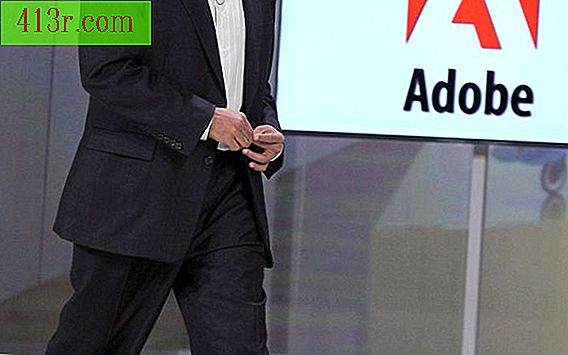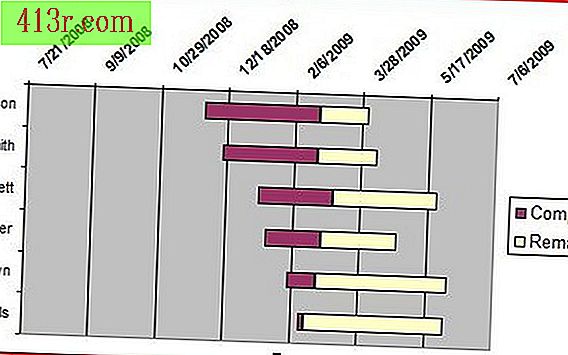Como criar uma regra no Outlook para encaminhar emails de entrada

Passo 1
Clique com o botão esquerdo do mouse no menu "Ferramentas" na barra de ferramentas superior na janela do Outlook.
Passo 2
Mova o ponteiro para "Regras de mensagem" e deslize-o para "Mail". Clique em "Mail".
Passo 3
Selecione as condições sob as quais você deseja que a regra seja aplicada. Se você quiser se inscrever apenas em e-mails de determinadas pessoas, pertencentes a determinados problemas, se o e-mail tiver um anexo ou for seguro, selecione uma dessas opções clicando na caixa aberta na frente da condição. Se você quiser que a regra se aplique a todas as mensagens, selecione a caixa que está na frente de "Para todas as mensagens".
Passo 4
Escolha a ação que você deseja que a regra execute, o que, nesse caso, seria "Encaminhar para as pessoas".
Passo 5
Encontre o campo de descrição da regra e você verá onde ele foi adicionado, "Encaminhar para pessoas", e "pessoas" será azul e sublinhado. Clique com o botão esquerdo na palavra sublinhada para especificar o endereço de email para o qual você deseja que as mensagens sejam encaminhadas. Na próxima caixa de diálogo, digite um endereço no espaço vazio ou clique na barra "Catálogo de endereços" para abrir o catálogo de endereços e escolha o endereço do livro clicando duas vezes.
Passo 6
Nomeie sua nova regra no campo na parte inferior da caixa "Nova regra de e-mail" ou aceite o nome padrão "Nova regra de e-mail nº 1". Clique em OK na parte inferior da caixa e suas mensagens serão encaminhadas para o endereço de e-mail especificado depois que você clicou no botão "Aplicar" nas duas caixas de diálogo a seguir.
Passo 7
Desative a regra ou exclua-a quando não precisar mais dela.